మీ డిస్క్ వినియోగం స్టార్టప్లో 100% వద్ద నిలిచిపోయింది, కానీ ఏదీ అమలులో లేదు , సమస్యను పరిష్కరించడానికి మీరు ఈ చిట్కాలను అనుసరించవచ్చు. ఇది మీ PCని సాధారణం కంటే నెమ్మదిగా చేస్తుంది కాబట్టి, మీరు ప్రతి అడుగు జాగ్రత్తగా వేయాలి. మీరు Windows 11, Windows 10 లేదా మరేదైనా సంస్కరణలో ఈ సమస్యను ఎదుర్కొన్నా, ఈ సమస్యను పరిష్కరించడానికి మీరు అదే పరిష్కారాలను అనుసరించవచ్చు.

డిస్క్ స్టార్టప్లో 100 శాతం వద్ద నిలిచిపోయింది, కానీ ఏదీ అమలులో లేదు
డిస్క్ స్టార్ట్అప్లో 100% వద్ద నిలిచిపోయినప్పటికీ, మీ Windows 11/10 PCలో ఇంకా ఏ ప్రోగ్రామ్లు అమలు కానట్లయితే, ఈ పరిష్కారాలను అనుసరించండి:
- స్టార్టప్ ప్రోగ్రామ్లను తీసివేయండి
- అన్ని బాహ్య పరికరాలను అన్ప్లగ్ చేయండి
- విండోస్ అప్డేట్ను తాత్కాలికంగా పాజ్ చేయండి
- ప్రింట్ స్పూలర్ సేవను తాత్కాలికంగా ఆఫ్ చేయండి
- CHKDSKని అమలు చేయండి
- పరికర డ్రైవర్లను నవీకరించండి
- సిస్టమ్ ఫైల్ చెకర్ని అమలు చేయండి
ఈ చిట్కాలు మరియు ట్రిక్స్ గురించి మరింత తెలుసుకోవడానికి, చదవడం కొనసాగించండి.
స్మార్ట్ చెక్ పాస్ షార్ట్ dst విఫలమైంది
1] స్టార్టప్ ప్రోగ్రామ్లను తీసివేయండి
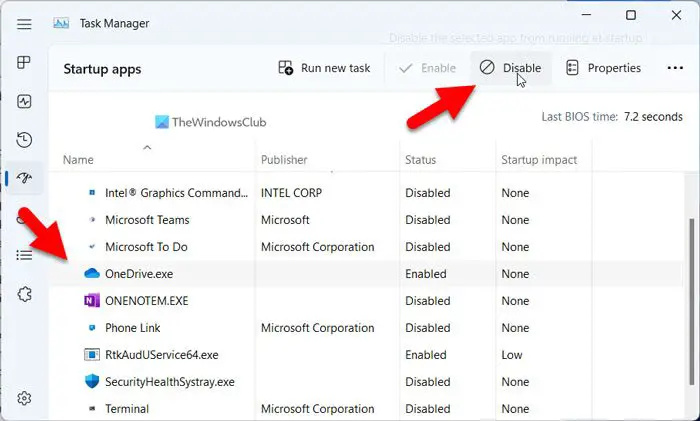
మీ డిస్క్ వినియోగం 100% వద్ద నిలిచిపోయినప్పుడు మీరు చేయవలసిన మొదటి పని ఇది. కొన్నిసార్లు, కొంతమంది స్టార్టప్ యాప్ల జాబితాను తరచుగా తనిఖీ చేయడం మర్చిపోతుంటారు. మీకు కూడా అదే జరిగితే, మీరు అదే సమస్యను ఎదుర్కోవచ్చు. స్టార్టప్ యాప్లు చాలా మెమరీని మరియు ఇతర CPU వనరులను వినియోగిస్తున్నందున, మీరు వీటిని చేయాలి స్టార్టప్ ప్రోగ్రామ్లను తీసివేయండి లేదా నిలిపివేయండి డిస్క్ వినియోగాన్ని 100% కంటే తక్కువగా చేయడానికి.
స్టార్టప్ నుండి యాప్లను తీసివేయడానికి, ఈ దశలను అనుసరించండి:
- నొక్కండి Ctrl+Shift+Esc టాస్క్ మేనేజర్ని తెరవడానికి.
- కు మారండి స్టార్టప్ యాప్లు ట్యాబ్.
- ప్రారంభించబడిన యాప్లను కనుగొని వాటిని ఎంచుకోండి.
- పై క్లిక్ చేయండి డిసేబుల్ బటన్.
2] అన్ని బాహ్య పరికరాలను అన్ప్లగ్ చేయండి
కొన్నిసార్లు, మీరు మీ కంప్యూటర్కు బాహ్య హార్డ్ డిస్క్, ప్రింటర్, ఆడియో పరికరం, మీ మొబైల్ ఫోన్ మొదలైనవాటిని ప్లగ్ చేసి వాటిని వదిలివేయవచ్చు. మీరు మీ కంప్యూటర్ను పునఃప్రారంభించినప్పుడు, మీ సిస్టమ్ మీకు మళ్లీ ఉపయోగపడేలా చేయడానికి అన్ని ప్రక్రియలు మరియు సేవలను అమలు చేయాలి. మీ కంప్యూటర్ చాలా డిస్క్ స్థలాన్ని వినియోగిస్తుంది. అన్ని బాహ్య పరికరాలను అన్ప్లగ్ చేసి, అది సమస్యను పరిష్కరిస్తుందో లేదో తనిఖీ చేయాలని సిఫార్సు చేయడానికి ఇది కారణం.
3] విండోస్ అప్డేట్ను తాత్కాలికంగా పాజ్ చేయండి
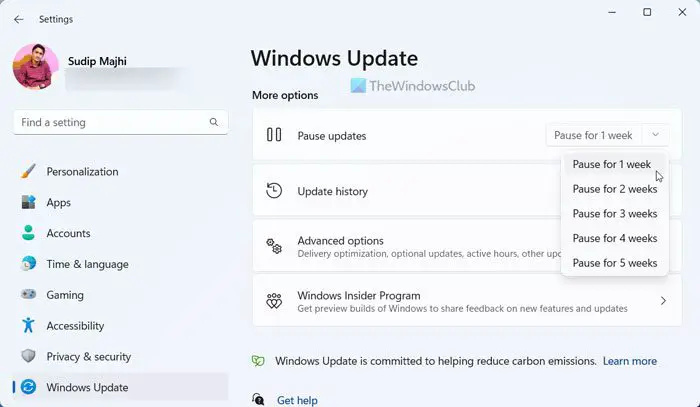
మీరు మీ కంప్యూటర్ను ప్రారంభించినప్పుడు, విండోస్ అప్డేట్ నేపథ్యంలో స్వయంచాలకంగా అందుబాటులో ఉన్న నవీకరణల కోసం తనిఖీ చేయడం ప్రారంభిస్తుంది. అందుకే ఈ నిర్దిష్ట సేవ లేదా కార్యాచరణకు డిస్క్ స్థలంతో సహా కొంత మొత్తంలో CPU వనరులు అవసరం. నువ్వు చేయగలవు విండోస్ నవీకరణను పాజ్ చేయండి తాత్కాలికంగా మరియు అది మీ సమస్యను తొలగిస్తుందో లేదో తనిఖీ చేయండి.
4] ప్రింట్ స్పూలర్ సేవను తాత్కాలికంగా ఆఫ్ చేయండి
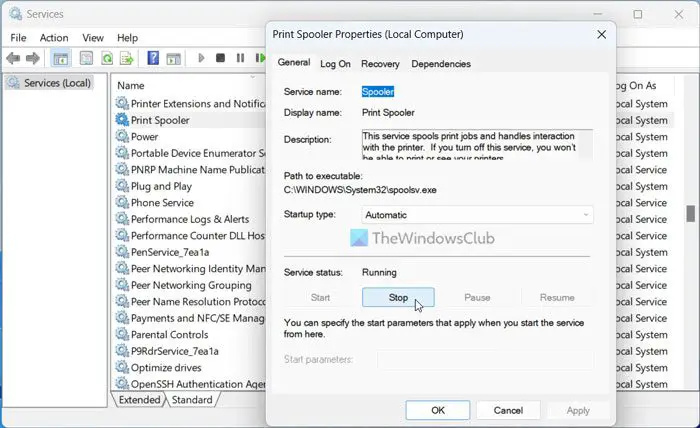
ప్రింటర్ వినియోగదారులందరికీ ప్రింట్ స్పూలర్ సేవ అవసరం. ఈ అంతర్నిర్మిత సేవ ప్రధానంగా డేటా లేదా పెండింగ్ ప్రింటింగ్ జాబ్లను నిల్వ చేస్తుంది. మీరు మీ కంప్యూటర్ను షట్ డౌన్ చేసినప్పటికీ, అది నిల్వ చేసిన డేటాను తీసివేయదు. అందుకే మీ డేటాను నిల్వ చేయడానికి కొంత డిస్క్ స్పేస్ అవసరం. కు Windows 11/10లో ప్రింట్ స్పూలర్ సేవను ఆఫ్ చేయండి , ఈ వివరణాత్మక మార్గదర్శిని అనుసరించండి.
చదవండి: Windowsలో 100% డిస్క్, హై CPU, మెమరీ లేదా పవర్ వినియోగాన్ని పరిష్కరించండి
5] CHKDSKని అమలు చేయండి
కొన్నిసార్లు, మీ డిస్క్లో లోపం కారణంగా ఈ సమస్య సంభవించవచ్చు. అటువంటి డిస్క్ లోపాలను పరిష్కరించడానికి ఉత్తమ మార్గం CHKDSK సాధనాన్ని ఉపయోగించడం .
మీకు తెలియకపోతే, ఇది అంతర్నిర్మిత యుటిలిటీ, ఇది సాధారణ డిస్క్ లోపాలను స్వయంచాలకంగా గుర్తించి పరిష్కరిస్తుంది. మీరు ఒకటి లేదా అంతకంటే ఎక్కువ HDD లేదా SSDలను ఇన్స్టాల్ చేసినా, మీరు మీ హార్డ్ డ్రైవ్లో ఈ యుటిలిటీని అమలు చేయవచ్చు. మీ సమాచారం కోసం, మీరు ఈ సాధనాన్ని కమాండ్ ప్రాంప్ట్ నుండి అలాగే GUI ఎంపికను ఉపయోగించి అమలు చేయవచ్చు.
6] పరికర డ్రైవర్లను నవీకరించండి
పాడైన డ్రైవర్లు ఈ సమస్యకు కారణం కావచ్చు మీ పరికర డ్రైవర్లను నవీకరించండి మరియు చూడండి.
7] సిస్టమ్ ఫైల్ చెకర్ని అమలు చేయండి
సిస్టమ్ ఫైల్ చెకర్ని అమలు చేయండి ఈ సమస్యకు కారణమయ్యే సంభావ్య పాడైన సిస్టమ్ ఫైల్లను భర్తీ చేయడానికి
చదవండి: విండోస్లో యాదృచ్ఛిక డిస్క్ వినియోగ స్పైక్లు
విండోస్ 10 బ్యాటరీని క్రమాంకనం చేస్తుంది
ఏమీ తెరవనప్పుడు నా డిస్క్ 100% వద్ద ఎందుకు ఉంది?
మీ కంప్యూటర్లో ఏమీ తెరవనప్పుడు కూడా మీ డిస్క్ 100% వద్ద నిలిచిపోవడానికి అనేక కారణాలు ఉండవచ్చు. ఈ సమస్య తలెత్తడానికి ప్రధాన కారణం స్టార్టప్లో రన్ చేయడానికి కేటాయించిన అనవసరమైన యాప్లు. రెండవ కారణం బాహ్య హార్డ్ డ్రైవ్లు, ప్రింటర్లు, ఆడియో పరికరాలు మొదలైన ప్లగ్-ఇన్ బాహ్య పరికరాలు కావచ్చు. ఆ పరికరాలను సజావుగా అమలు చేయడానికి Windows తరచుగా కొన్ని సేవలు మరియు ప్రక్రియలను నేపథ్యంలో అమలు చేస్తుంది. ఇవి Windows సేవలను సురక్షితంగా నిలిపివేయవచ్చు .
నా HDD 100% ఎందుకు చెప్పింది?
మీ HDD 100% వినియోగ సందేశాన్ని ప్రదర్శిస్తే, మీరు అదనపు నిల్వను జోడించాలి. అయితే, మీరు తాత్కాలికంగా ఖాళీ స్థలాన్ని చేయడానికి మీ కంప్యూటర్ నుండి కొన్ని అనవసరమైన ఫైల్లను తొలగించవచ్చు. అయినప్పటికీ, మీరు తీసివేయవలసినది ఏమీ లేకుంటే, ఈ సమస్యను వదిలించుకోవడానికి సులభమైన మార్గం సెకండరీ హార్డ్ డ్రైవ్ను ఇన్స్టాల్ చేయడం.















